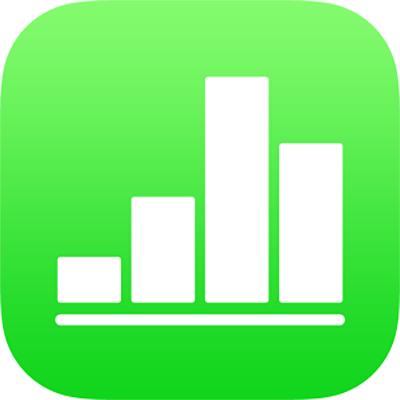
Postavljanje i poravnavanje objekata u aplikaciji Numbers na iPadu
Možete poravnati više međusobno ovisnih objekata, odabrati lokaciju objekta koristeći njegove koordinate x i y ili pomaknuti objekt gestama.
Napomena: Ako je objekt postavljen u razini s tekstom možete ga premjestiti samo povlačenjem (ili ako ga izrežete i zalijepite) na novu lokaciju u trenutačnom tekstu ili u drugi tekstualni okvir ili oblik. Za pomicanje linijskog objekta izvan tekstualnog okvira ili oblika pogledajte Premještanje linijskog objekta na list.
Poravnavanje objekta s pomoću koordinata x i y
Dodirnite za odabir objekta ili odaberite više objekata.
Dodirnite
 pa dodirnite Razmjesti.
pa dodirnite Razmjesti.Dodirnite x ili y, zatim unesite vrijednosti x i y.
Vrijednost X mjeri se od lijevog ruba lista do gornjeg lijevog kuta objekta.
Vrijednost Y mjeri se od gornjeg ruba lista do gornjeg lijevog kuta objekta.
Pomicanje objekta jednu po jednu točku
Možete lagano pomaknuti objekt da biste ga pomicali u koracima od jedne točke.
Dodirnite i držite objekt jednim prstom, zatim drugim prstom povucite bilo gdje na listu u smjeru u kojem želite da se objekt pomiče.
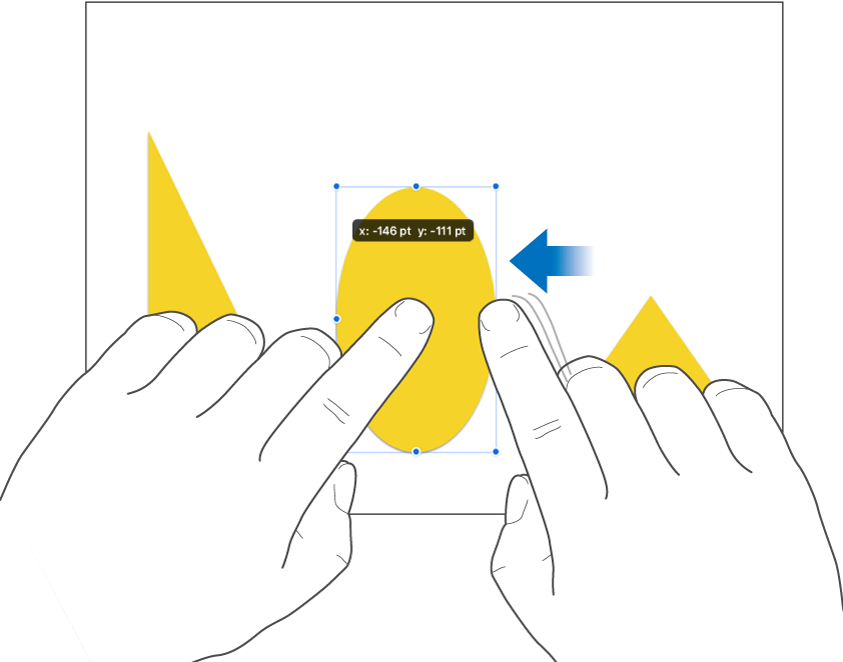
Dok povlačite preko zaslona, možete vidjeti kako se položaj objekta mijenja u koracima od jedne točke. Napravite potez s dva, tri, četiri ili pet prstiju kako biste pogurali objekt za 10, 20, 30 ili 40 točaka.
Savjet: Možete odabrati više objekata te ih istovremeno pomicati.
Povlačenje u ravnoj liniji
Možete ograničiti objekt tako da se kreće u ravnoj liniji dok ga povlačite.
Dodirnite i držite jedan prst bilo gdje na zaslonu dok prstom druge ruke povlačite objekt preko lista.
Objekt možete povlačiti vodoravno, okomito ili dijagonalno (pod kutom od 45 stupnjeva).
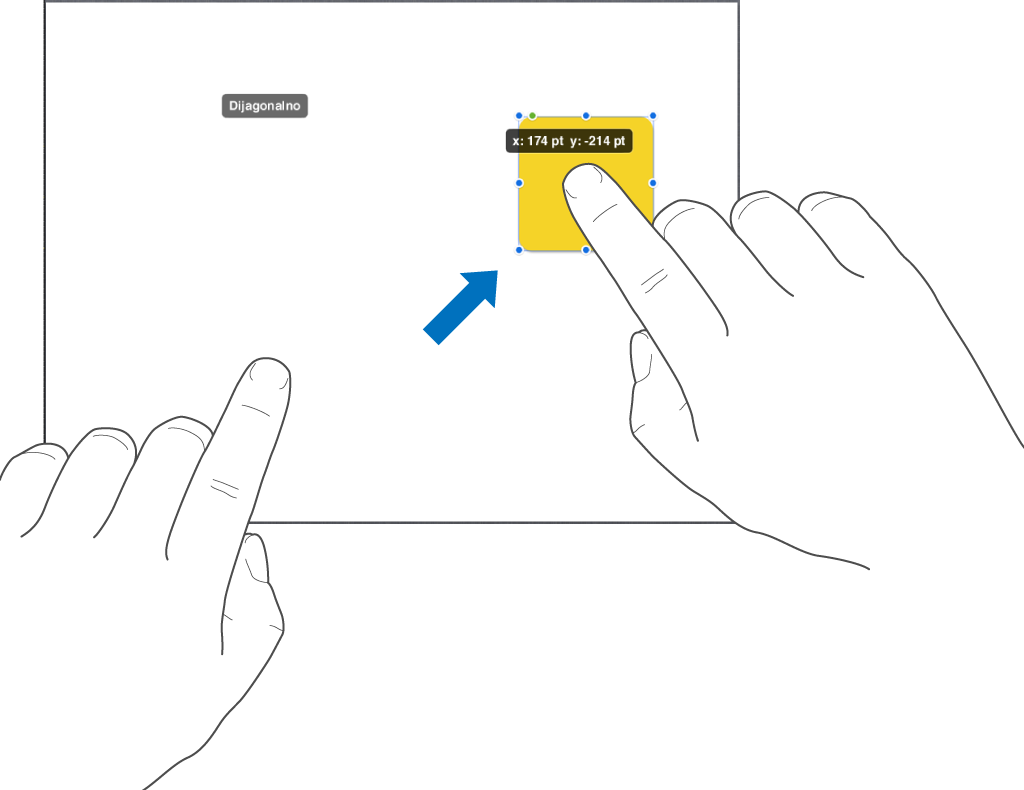
Okomito ili vodoravno poravnanje objekata
Možete međusobno poravnati objekte u odnosu tako da budu postavljeni duž okomite ili vodoravne osi.
Dodirnite i zadržite jedan objekt, a zatim dodirnite druge objekte koje želite poravnati.
Dodirnite
 pa dodirnite Razmjesti.
pa dodirnite Razmjesti.Dodirnite opciju ispod Poravnaj i raspodijeli.
Objekti se poravnavaju prema objektu koji je najviše usmjeren prema odabranom smjeru. Primjerice, ako poravnate tri objekta s lijeve strane, objekt koji je najviše lijevo neće se pomaknuti, nego će se preostali objekti poravnati s njim.
Objekti s jednakim međusobnim razmakom
Možete smjestiti objekte tako da između njih bude jednak razmak na vodoravnoj ili okomitoj osi, ili na objema.
Dodirnite i zadržite objekt, a zatim dodirnite najmanje dva druga objekta koja želite poravnati.
Dodirnite
 pa dodirnite Razmjesti.
pa dodirnite Razmjesti.Dodirnite tipku ispod Poravnaj i raspodijeli.